
Innholdsfortegnelse:
- Forfatter John Day [email protected].
- Public 2024-01-30 11:23.
- Sist endret 2025-01-23 15:02.

Fra skolen fikk jeg oppdraget med å lage et prosjekt. Jeg valgte en smart alarm fordi jeg alltid sover gjennom alarmen og savner skolen da. Du kan bare drepe alarmen din hvis det er lys, lyd og bevegelse, slik at du ikke kan falle tilbake i søvn eller slumre den uten å åpne øynene. Det er også et nettsted der du kan se søvnmønsteret ditt, stille alarmer og lage nye alarmer.
Rekvisita
Det er noen materialer som trengs for å bygge prosjektet. du finner en liste nedenfor. du kan også finne alt tilbake i materialregningen inkludert pris.
- Bringebær pi 3
- T-skomaker utbruddstavle
- PIR-sensor
- Lyssensor
- Lyddetekteringssensor
- Summer
- LCD-skjerm
- Knapp
Trinn 1: Maskinvare

Før jeg begynte å bygge alt, laget jeg 2 opplegg (1 elektrisk og 1 på brødbrettet) på fritzing og fikk dem kontrollert for å være sikker på at det ikke var noen feil i det. Da jeg var sikker på at alt var i orden, begynte jeg med prosjektet. Først av alt begynte jeg med summeren og knappen fordi dette var de enkleste komponentene. Etter det koblet jeg skjermen til bringebær pi. På slutten koblet jeg til sensorene mine. lyssensoren og bevegelsessensoren er enkle fordi du ikke trenger noe annet, men PIR -sensoren trenger noe ekstra. For å sikre at PIR ikke ville lage en kortslutning, må du bruke en spenningsbro. Det betyr at du må bruke en ekstra motstand på 1 k ohm og 2 k ohm for å være sikker på at alt går bra. Den nøyaktige bruken av pinnene og hvordan du kobler alt til pi kan du finne i ordningene.
Trinn 2: Database
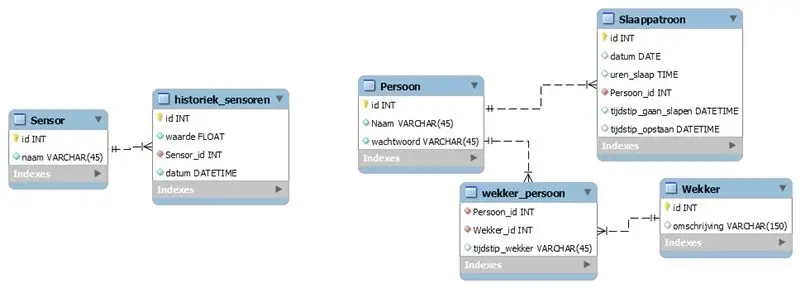
For å lagre alle dataene trengte jeg en database.
Min database består av 6 tabeller.
- Sensor
- Historie_sensorer
- Person
- Alarm_person
- Søvnmønster
- Alarm
det er 2 deler i databasen. 1 for sensorene og 1 for personen og all statistikken hans.
Sensortabellen inneholder en ID og et navn. Denne tabellen er koblet til History_sensors som har en ID, verdi, Sensor_id og et navn. sensor_id er nødvendig for å vite hvilken sensor som har en verdi og datoen er nødvendig for å vite når sensoren målte den.
Bordpersonen inneholder en ID, et navn og et passord. Passordet og navnet er nødvendig for å logge på, slik at ingen andre kan sette en alarm for deg. Denne tabellen er koblet til tabellen sleep_pattern og Alarm_person -tabellen. Tabellen Sleep_patern inneholder en ID, Hours_sleep, Date, Person_id, Bedtime og Wake_up_time. Så her er dataene lagret for å lage en grafikk om søvnmønsteret ditt.
Tabellen Alarm_person inneholder et Person_id, Alarm_id og klokkeslettet. Denne tabellen er nødvendig fordi forskjellige personer kan bruke en alarm samtidig og 1 person kan bruke flere alarmer. Den siste tabellen er alarmbordet. Denne inneholder en ID og en beskrivelse.
Trinn 3: Back-end
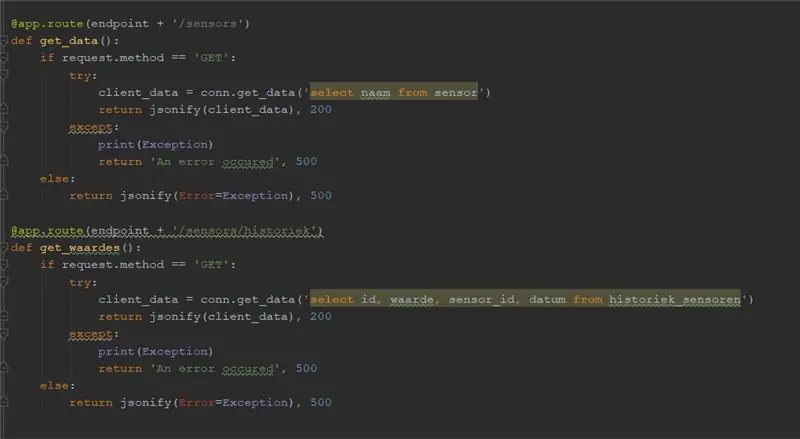
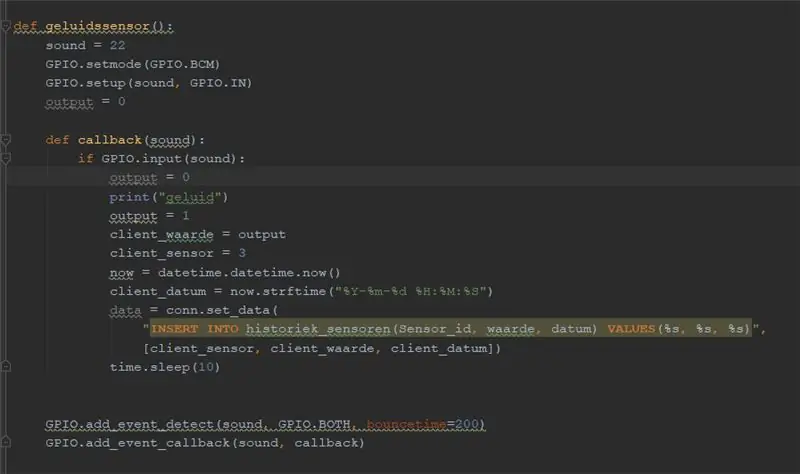
I bakenden måtte jeg skrive forskjellige funksjoner.
- be om bordsensorene
- be om tabellen history_sensors
- be om søvnmønster
- sette en ny alarm
- be om bordalarmen
- registrere bruker
- Logg Inn
- sette verdiene til sensorene i tabellen history_sensors
Jeg brukte pycharm og skrev koden i python.
for alle funksjonene bruker jeg @app.route og deretter adressen. hver gang du trenger å bruke en annen adresse, for ellers fungerer det ikke. Etter dette skriver jeg en if -funksjon med metoden som verdi, så når dette er sant, kjører han koden. i if -verdien er det en prøvefangst og en sql -setning for å få dataene eller sette dataene bort.
For funksjonene med sensorene er det annerledes. Her brukte jeg ikke @app.route, men lagde bare en funksjon for sensoren. her deklarerer du pinnene dine og foretar en tilbakeringingsfunksjon. på denne måten hver gang sensoren oppdager noe funksjonen utføres. I tilbakeringingsfunksjonen brukte jeg en hvis det fungerer når sensoren oppdager noe. I if står koden for å sette dataene i tabellen med en sql -setning. Det er også en søvn i den fordi den ellers ville sette altfor mange verdier i tabellen for bare 1 deteksjon.
I min github kan du finne hele koden for prosjektet.
Trinn 4: Nettsted
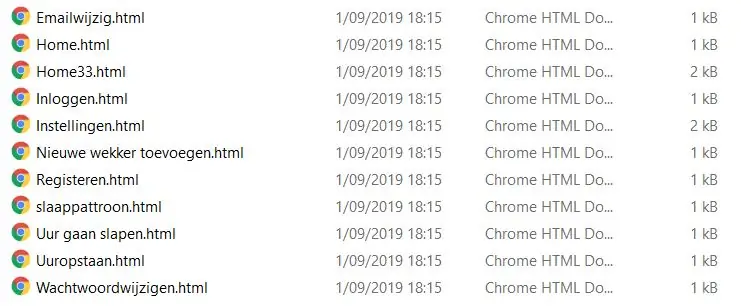
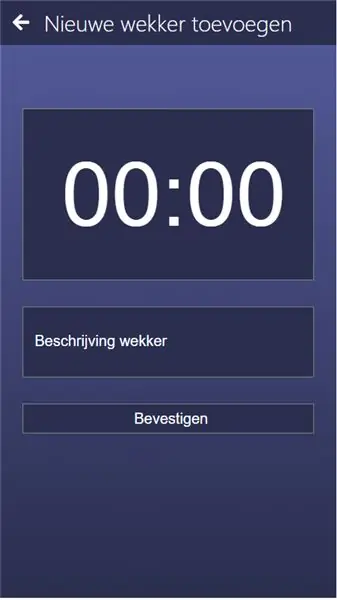
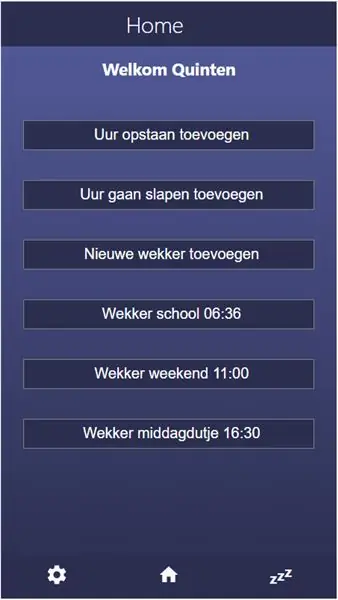
For nettstedet mitt jobbet jeg med html og css mitt nettsted inneholder 11 html -sider.
Det er så mange sider fordi alt fungerer på nettstedet. du kan stille inn en alarm, legge til en alarm og slette en. På innstillingssiden kan du endre passord og e -post. Du har en side for søvnmønsteret ditt. Du kan også legge til øyeblikket da du sovnet og når du våkner. Det positive er at hver side har samme utseende og bruker stort sett de samme tingene, så css er ofte det samme på hver side.
Trinn 5: Front-end
Frontenden er skrevet i javascript.
Trinn 6: Case

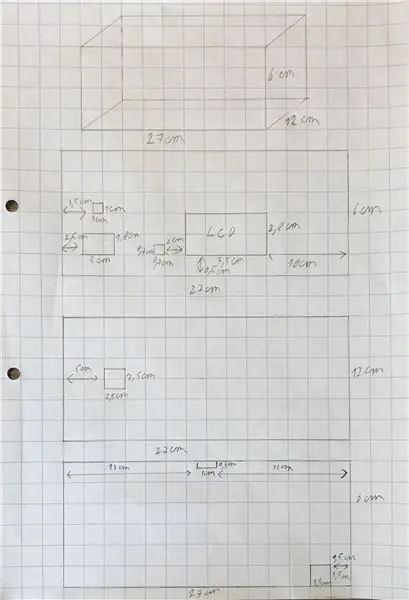
For mitt tilfelle valgte jeg å bruke tre. Det er ikke så vanskelig å klippe det ser fint ut. Kassen min er 26 cm på 14 cm med en høyde på 7,5 cm. Det er så stort fordi alt som trengs for å passe inn. Jeg lagde hull for sensorene, knappen og LCD -skjermen slik at tiden er synlig og sensorene kan oppdage bevegelse eller lys. For å lage disse brukte jeg en laserskærer. Inne i saken sitter mitt brødbrett og bringebær pi.
Anbefalt:
Smart skrivebord LED -lys - Smart Lighting W/ Arduino - Neopixels arbeidsområde: 10 trinn (med bilder)

Smart skrivebord LED -lys | Smart Lighting W/ Arduino | Neopixels Workspace: Nå tilbringer vi mye tid hjemme, studerer og jobber virtuelt, så hvorfor ikke gjøre arbeidsområdet vårt større med et tilpasset og smart belysningssystem Arduino og Ws2812b LED -er. Her viser jeg deg hvordan du bygger din Smart LED -skrivebordslampe som
Upcycled Alarm Clock Smart Light: 8 trinn (med bilder)

Upcycled Alarm Clock Smart Light: I dette prosjektet sykler jeg en fullstendig ødelagt oppvekkerklokke. Urskiven erstattes av 12 lysdioder, opplyst av en LED -stripe rundt klokkens kant. De 12 lysdiodene forteller tiden og LED -stripen er programmert til å fungere som en alarm, og snur
DIY Smart Scale With Alarm Clock (med Wi-Fi, ESP8266, Arduino IDE og Adafruit.io): 10 trinn (med bilder)

DIY Smart Scale With Alarm Clock (med Wi-Fi, ESP8266, Arduino IDE og Adafruit.io): I mitt forrige prosjekt utviklet jeg en smart badevekt med Wi-Fi. Den kan måle brukerens vekt, vise den lokalt og sende den til nettskyen. Du kan få mer informasjon om dette på lenken nedenfor: https: //www.instructables.com/id/Wi-Fi-Smart-Scale-wi
Smart musikk på soverom og bad med bringebær Pi - Integrering av multirom, alarm, knappestyring og hjemmeautomatisering: 7 trinn

Smart musikk i soverom og bad med Raspberry Pi - Integrering av multirom, alarm, knappestyring og hjemmeautomatisering: I dag vil vi gi deg to eksempler på hvordan du kan bruke Raspberry Pi med vår Max2Play -programvare for hjemmeautomatisering: på badet og soverommet . Begge prosjektene er like ved at musikk fra flere kilder kan streames gjennom
Grensesnitt Honeywell Vista Alarm With Smart Hub (Wink/Smartthings): 7 trinn (med bilder)

Grensesnitt Honeywell Vista Alarm With Smart Hub (Wink/Smartthings): Hei! Jeg ønsket å gi en kort opplæring om hvordan jeg fikk mitt Honeywell Vista alarmsystem integrert i min smarte hub. Jeg bruker Wink for denne opplæringen, men dette bør fungere med alle smarte knutepunkter (Smartthings/Iris/etc.) Før vi begynner, er du i gang
